"DVR로 스트리밍 TV를 녹화할 수 있나요??” 많은 사람들이 TV 스트리밍을 좋아했습니다. 다양한 프로그램과 비디오를 통해 일부 사람들은 자신이 좋아하는 프로그램을 녹화하여 다시 시청하는 것이 훨씬 더 쉬울 것입니다. 하지만 어떻게 할 수 있습니까? 도움이 될 수 있는 화면 녹화 프로그램이 있나요? 아니면 화면 녹화를 진행하기 위해 사용해야 하는 도구가 있나요?
이 기사에서는 특히 DVR을 사용하여 스트리밍 TV를 녹화하는 방법에 중점을 둘 것입니다. 이 주제에 대해서도 궁금하신 분들은 이 게시물의 각 부분을 읽으시면 알고 싶은 모든 것을 확실히 찾으실 수 있을 것입니다.
내용 : 1부. 내 TV의 DVR을 사용하여 스트리밍 TV를 녹화할 수 있나요?2부. 스트리밍 서비스를 녹화하는 DVR이 있나요?3부. 나중에 시청하기 위해 스마트 TV에서 스트리밍 비디오를 녹화하는 방법은 무엇입니까?DVR로 TV 스트리밍에 대한 자주 묻는 질문
1부. 내 TV의 DVR을 사용하여 스트리밍 TV를 녹화할 수 있나요?
이 섹션에서는 “DVR로 스트리밍 TV를 녹화할 수 있나요?”라는 질문에 즉시 답변해 드리겠습니다. 질문.
위에서 언급한 내용이 가능하다는 사실을 알게 되면 분명 기뻐하실 것입니다! DVR은 네트워크에서 방송되는 영화 및 TV 프로그램을 화면 녹화할 때 유용한 도구입니다. DVR에는 전통적인 유형과 개선된 유형이 있습니다. 클라우드 DVR. 후자를 사용하면 기록된 콘텐츠를 온라인으로 저장하기가 훨씬 쉬워지며 이는 저장에 대한 제한이 발생하지 않음을 의미합니다. 기존 DVR을 활용하는 것은 여전히 좋지만 클라우드 DVR에 비해 몇 가지 제한 사항이 있습니다.
2부. 스트리밍 서비스를 녹화하는 DVR이 있나요?
“DVR로 스트리밍 TV를 녹화할 수 있나요?”라는 질문에 대답하면 이전 부분에 이어 이제 무료 DVR을 제공하는 일부 스트리밍 서비스를 공유해 보겠습니다.
#1. 유튜브 TV
이 부분에서 강조할 DVR을 사용한 스트리밍 서비스 목록 중 첫 번째는 YouTube TV. 이 스트리밍 서비스 제공업체는 사용자가 34.99~489개 채널을 즐기려면 매월 30 USD에서 최대 100 USD를 지불해야 합니다. 좋은 점은 언급된 가격에 DVR이 이미 포함되어 있다는 것입니다. 수행할 수 있는 녹음 수에는 제한이 없습니다. 귀하의 계정을 사용하여 최대 6개의 다양한 프로필에 대해 다양한 DVR 라이브러리를 유지 관리할 수도 있습니다. 약간의 단점이 있다는 점만 알아두시면 됩니다. 녹음된 내용은 최대 9개월까지만 보관할 수 있습니다(어떤 경우에는 충분히 긴 기간입니다).
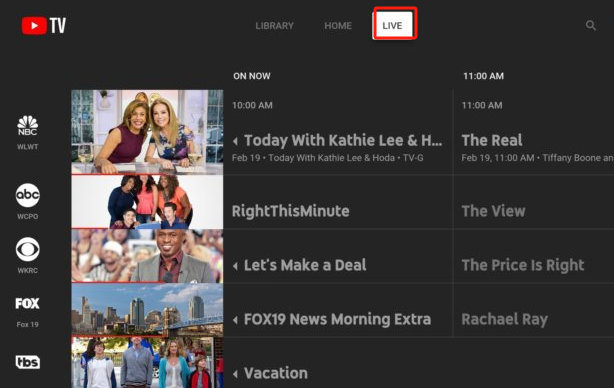
#2. 훌루 TV
“DVR로 스트리밍 TV를 녹화할 수 있나요?”라는 질문에 대답하기 질문만으로는 충분하지 않습니다. 따라서 사용자가 활용할 수 있는 DVR을 갖춘 또 다른 스트리밍 서비스 제공업체인 Hulu TV가 있습니다. YouTube TV에 비해 지불해야 하는 최소 가격은 69.99 USD로 약간 높습니다. 이것을 얻으면 85개의 채널을 즐길 수 있습니다. 최대 200시간 동안 프로그램을 녹화하려면 월 10달러를 추가로 지불해야 합니다. 그러나 일부에서는 이것이 충분하지 않다고 말합니다. 최대 50시간까지 녹화할 수 있는 무료 버전이 있지만, 광고를 건너뛰는 것은 허용되지 않는다는 점을 명심해야 합니다.
#삼. 필로
최소한의 비용이 필요한 서비스 제공업체를 찾고 있다면 Philo를 고려해 보는 것이 좋습니다. 월 20달러로 이미 포함된 클라우드 DVR을 통해 70개 채널을 즐길 수 있습니다. 보관캡도 없습니다. Philo를 사용할 때의 유일한 단점은 녹음된 파일을 최대 30일 동안만 보관할 수 있다는 것입니다. 그런 다음 녹음 내용을 즉시 시청해야 합니다.
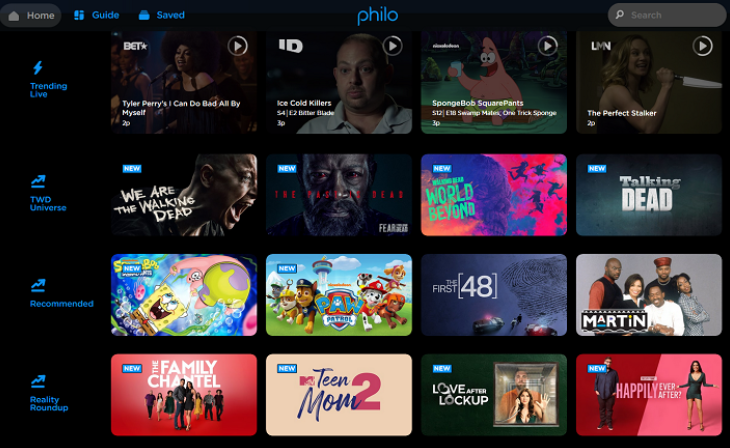
3부. 나중에 시청하기 위해 스마트 TV에서 스트리밍 비디오를 녹화하는 방법은 무엇입니까?
“DVR로 스트리밍 TV를 녹화할 수 있나요?”에 대한 답변과 관련된 정보를 공유하는 것 외에도 질문이 있을 경우 유용한 팁을 공유해 드리겠습니다. 스트리밍 비디오 녹화 나중에 다시 시청하기 위해 스마트 TV에서 – 전문적이고 신뢰할 수 있는 화면 녹화 소프트웨어 프로그램을 사용하여 iMyMac 스크린 레코더. 이제 대부분의 스트리밍 TV를 PC에서 액세스할 수 있다는 것은 좋은 일입니다.
위에서 언급한 도구는 화면 활동을 캡처할 때 충분히 안정적입니다. 사용자는 선호하는 녹음 영역과 캡처하려는 오디오 유형을 선택할 수 있으며 웹캠을 녹음할지 여부도 결정할 수 있습니다. 실시간 주석 도구, 메뉴 편집, 일시 중지 및 다시 시작 버튼 등 즐길 수 있는 엄청난 기능도 탑재되어 있습니다. 인터페이스가 간단하고 Windows 및 Mac OS와 모두 호환됩니다.
지금 무료 평가판을 받으세요! 일반 맥 M 시리즈 Mac 지금 무료 평가판을 받으세요!
그렇다면 iMyMac 스크린 레코더를 통해 스마트 TV에서 스트리밍 비디오를 어떻게 녹화할 수 있습니까?
- 언급된 전문 도구를 PC에 설치하고 실행하십시오. "비디오 레코더" 메뉴를 찾아 탭하세요. 원하는 녹음 영역을 선택하세요.
- 화면만 캡처할지 아니면 웹캠도 캡처할지 결정하세요.
- "녹음 시작" 메뉴를 누르기 전에 오디오 설정을 조정하세요. 녹화가 진행되는 동안 위에서 언급한 메뉴와 기능을 사용하고 즐길 수 있습니다.
- 녹음이 완료되면 빨간색 "중지" 버튼을 누르세요.

녹음한 내용을 갖고 나면 원하는 만큼 오래 보관하고 나중에 시청할 수 있습니다.
DVR로 TV 스트리밍에 대한 자주 묻는 질문
이 기사의 주제인 "DVR로 스트리밍 TV를 녹화할 수 있습니까?"와 관련된 몇 가지 FAQ에 답변해 보겠습니다.
- 가입하지 않고도 DVR을 구입할 수 있나요?
예, 가입하지 않고도 DVR을 구입할 수 있습니다.
- 레코더가 내장된 TV가 있나요?
일부 스마트 TV는 라이브 TV를 녹화, 재생, 심지어 중지할 수도 있습니다. 녹화 예약도 가능합니다.
- Peacock TV에 DVR 기능이 있나요?
안타깝게도 Peacock TV는 DVR을 제공하지 않습니다. 프리미엄 사용자는 나중에 보고 싶은 콘텐츠를 다운로드하거나 저장할 수 있습니다.
- Roku에서 스트리밍 TV를 녹화하는 방법은 무엇입니까?
Roku 장치에는 저장 공간이나 DVR 기능이 없습니다. 스트리밍 TV 프로그램 및 영화를 녹화하려면 일부 스트리밍 서비스의 클라우드 DVR을 활용할 수 있습니다.



